Cortana is een van de meest opvallende kenmerkendie zijn toegevoegd in Windows 10. Het heeft problemen gehad, maar over het algemeen werkt het goed genoeg. U kunt Cortana gebruiken door op de zoekknop op de taakbalk te klikken en vervolgens een kwestie van typen in te voeren. Microsoft heeft de ‘Hey Siri’ hotword-opdrachtfunctie van iOS overgenomen en geïmplementeerd voor Cortana. U kunt de gesproken opdracht inschakelen en Cortana oproepen door ‘Hey Cortana’ te zeggen. Als je er wat plezier mee wilt hebben, kun je veranderen wat je Cortana noemt en hoe je haar oproept met behulp van een gratis app genaamd MyCortana.
Download en voer MyCortana uit. De gebruikersinterface is vrij eenvoudig; klik op 'Instellingen' boven aan het startscherm van de app om een nieuwe naam en zin voor Cortana te configureren.

Het scherm Instellingen is gewoon een lijst met opdrachten voor Cortana. Klik op de plusknop om een nieuwe opdracht toe te voegen. U voegt de opdracht toe en voegt deze toe aan de nieuwe naam die u Cortana wilt geven.
Als u bijvoorbeeld Cortana ‘Jarvis’ wilt aanroepen en dit wilt oproepen met de opdracht ‘Hey’, voert u het volgende in;
‘Hey Jarvis’
Als je Cortana met een ander commando wilt aanroepen, maar niet wilt wijzigen hoe ze heet, voer je de zin in die je wilt gebruiken, gevolgd door de naam van Cortana.
'Hallo Cortana'
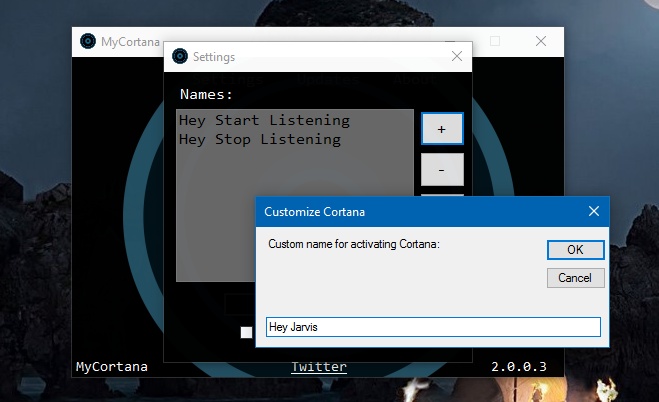
U kunt meerdere zinnen toevoegen om Cortana aan te roepen. Nadat u de nieuwe naam en zin hebt geconfigureerd, minimaliseert u de app en laat u deze in het systeemvak draaien. U kunt nu een van de nieuwe opdrachten gebruiken om Cortana op te roepen. We moeten vermelden dat dit geen invloed heeft op wat Cortana wordt genoemd in de zoekinstellingen.
MyCortana brengt geen UI-wijzigingen aan, alleen back-endfunctionele degenen. De zoekopdracht werkt nog steeds zoals voorheen. Nadat je Cortana hebt aangeroepen met je aangepaste opdracht, ga je gang en vraag je het om een bestand te zoeken, een herinnering op te slaan of je het huidige weer te vertellen.
Downlaod MyCortana













Comments